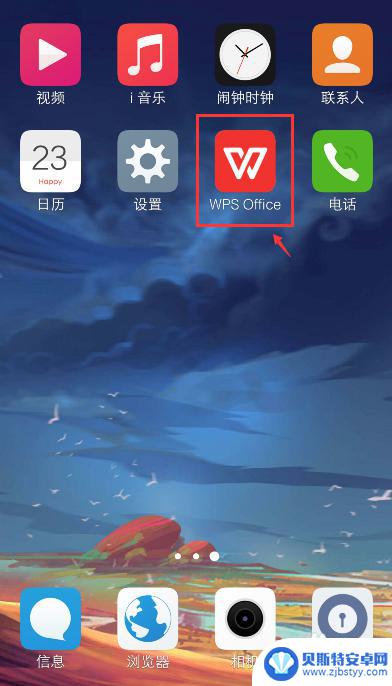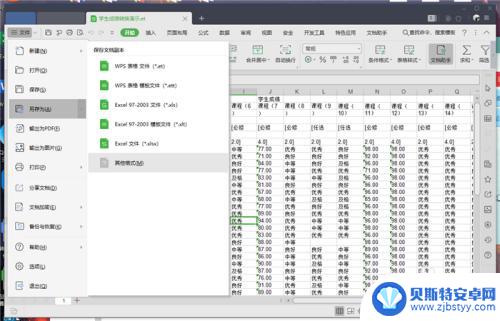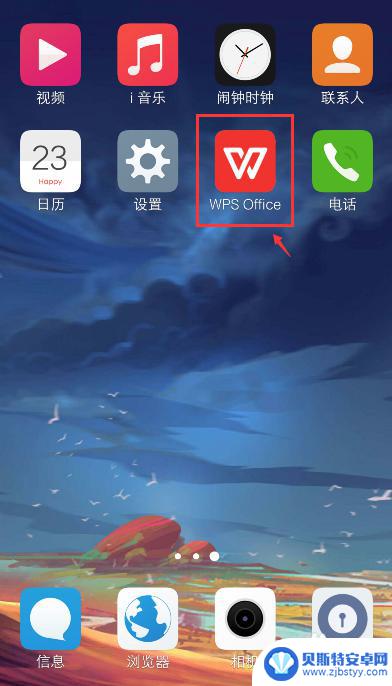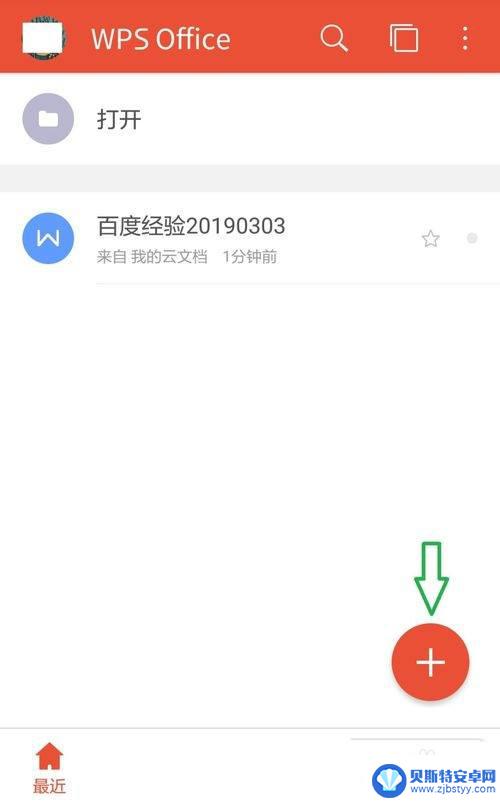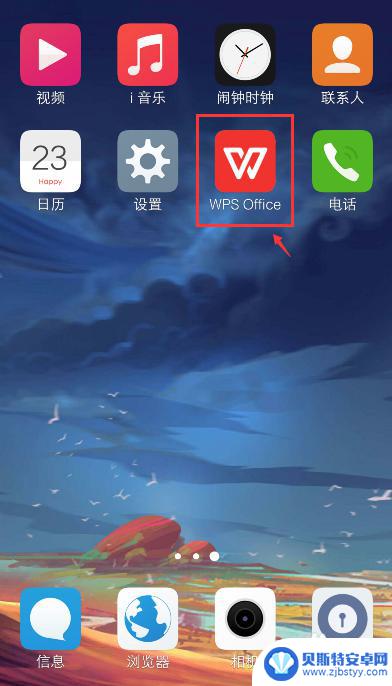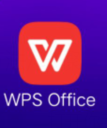手机wps怎么创建excel表格 手机WPS Office excel表格制作教程
随着移动互联网的快速发展,手机已经成为人们生活中不可或缺的工具之一,在手机上使用WPS Office软件制作Excel表格已经变得越来越普遍。WPS Office作为一款功能强大的办公软件,不仅能够帮助用户轻松创建和编辑Excel表格,还具有丰富的模板和功能,让用户能够更加便捷地完成工作。本文将介绍如何在手机上使用WPS Office软件创建Excel表格,帮助读者更好地利用这一工具提高工作效率。
手机WPS Office excel表格制作教程
步骤如下:
1.打开我们手机中的WPS Office,在首页里点击右下角的【+】按钮。
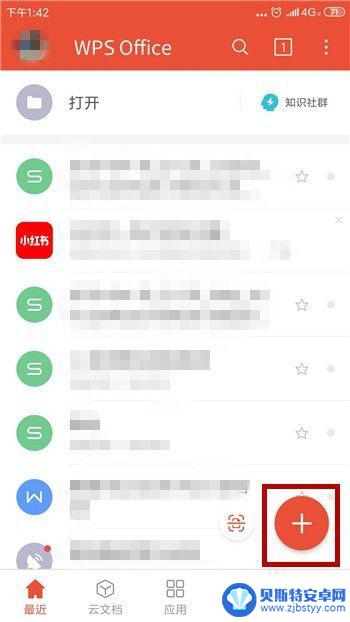
2.接着我们需要选择创建文件的类型,找到【新建表格】选项并点击。
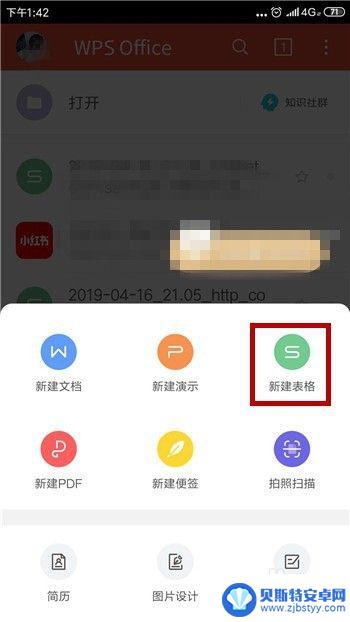
3.在新建表格界面中我们可以使用一些模板,如果自己创建则点击【新建空白】。
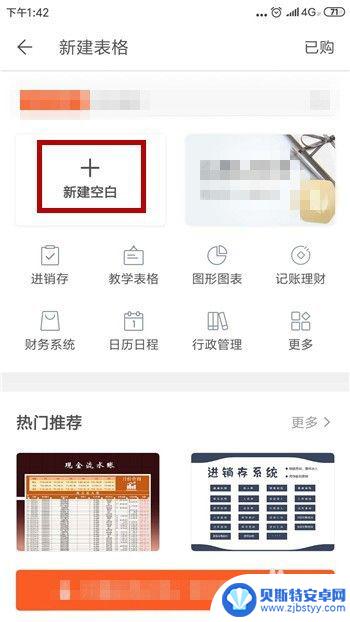
4.这样就会创建一个新的表格,我们想要在某个单元格中输入内容就点击这个单元格。
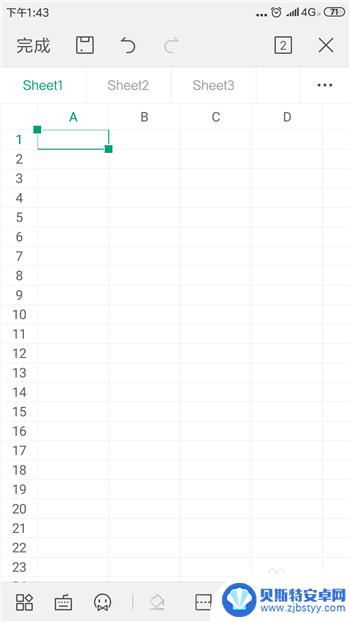
5.点击之后就会出现输入界面,输入我们要的内容后点击旁边的【√】。
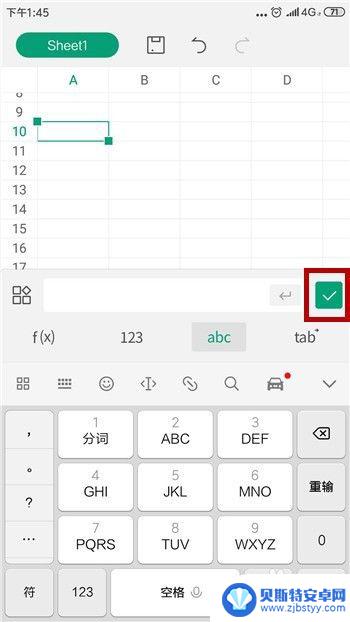
6.如图,像这样就可以创建一个表格出现。当然我们也可以使用一些功能整理表格,点击左下角如图所示的功能。
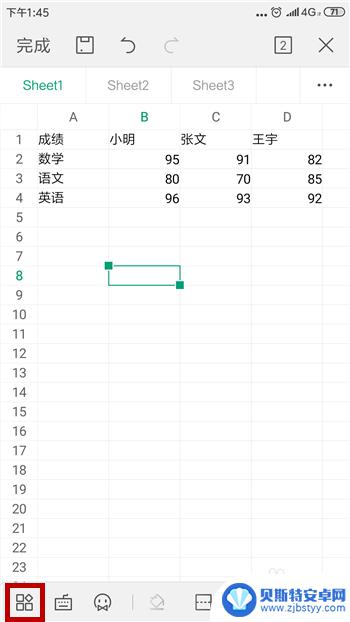
7.接着我们就可以像电脑excel制作一样使用很多的功能,这里就不和大家赘述。
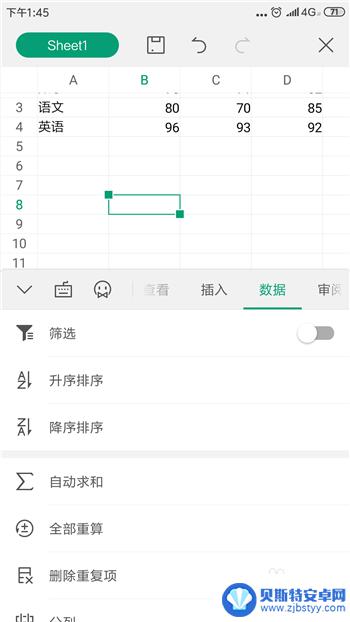
8.最后制作完成后点击保存,然后需要对表格命名,点击【确定】即可。
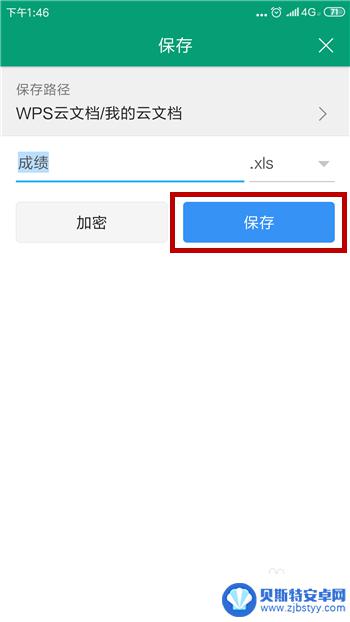
以上就是手机wps如何创建Excel表格的全部内容,如果有任何不清楚的地方,请参考小编提供的步骤进行操作,希望对大家有所帮助。
相关教程
-
在手机上怎样制作表格 手机excel表格编辑教程
在手机上制作表格是一项非常方便的工作,尤其是在我们需要随时随地处理数据的时候,手机上的Excel表格编辑功能可以帮助我们快速地创建、编辑和分享表格,让工作变得更加高效和便捷。无...
-
怎样把wps的表格转到excel wps文档怎么转换成excel
WPS表格和Excel是两款常用的办公软件,有时候我们需要将WPS表格中的数据转换成Excel格式,以便更好地进行数据处理和分析,为了实现这一目的,我们可以通过简单的操作将WP...
-
表格制作excel教程手机软件 手机操作excel表格技巧
在当今社会,Excel表格已经成为我们工作和生活中不可或缺的重要工具之一,随着智能手机的普及和发展,现在我们也可以通过手机软件来轻松制作和操作Excel表格。这些手机软件不仅提...
-
wps在手机上怎么制作表格 手机上怎么使用wps制作表格
在手机上使用WPS制作表格是一件非常方便的事情,只需下载WPS Office软件,打开应用后选择新建表格,就可以开始制作自己的表格了。用户可以根据自己的需求添加不同的行和列,调...
-
在手机上怎么做表格 手机上怎么操作Excel表格
在如今数字化的时代,手机已经成为我们生活中不可或缺的工具之一,在手机上如何操作Excel表格,成为许多人所关注的问题。通过手机应用程序,我们可以轻松地创建、编辑和查看Excel...
-
wps手机表格怎么制作表格 手机版WPS表格制作教程
在现代社会中表格已经成为我们工作和生活中不可或缺的工具之一,WPS手机表格作为一款功能强大的移动办公工具,为用户提供了方便快捷的制作表格的功能。无论是在办公室、会议室还是在户外...
-
手机能否充值etc 手机ETC充值方法
手机已经成为人们日常生活中不可或缺的一部分,随着手机功能的不断升级,手机ETC充值也成为了人们关注的焦点之一。通过手机能否充值ETC,方便快捷地为车辆进行ETC充值已经成为了许...
-
手机编辑完保存的文件在哪能找到呢 手机里怎么找到文档
手机编辑完保存的文件通常会存储在手机的文件管理器中,用户可以通过文件管理器或者各种应用程序的文档或文件选项来查找,在手机上找到文档的方法取决于用户的手机型号和操作系统版本,一般...
-
手机如何查看es文件 手机ES文件浏览器访问电脑共享文件教程
在现代社会手机已经成为人们生活中不可或缺的重要工具之一,而如何在手机上查看ES文件,使用ES文件浏览器访问电脑共享文件,则是许多人经常面临的问题。通过本教程,我们将为大家详细介...
-
手机如何使用表格查找姓名 手机如何快速查找Excel表格中的信息
在日常生活和工作中,我们经常需要查找表格中的特定信息,而手机作为我们随身携带的工具,也可以帮助我们实现这一目的,通过使用手机上的表格应用程序,我们可以快速、方便地查找需要的信息...